To jest aktualizacja, na którą czekasz i wysłałeś setki wiadomości z zapytaniem o datę jej wydania i funkcje, teraz możesz zaktualizować swoje urządzenie do najnowszego systemu operacyjnego, który ma wersję 11
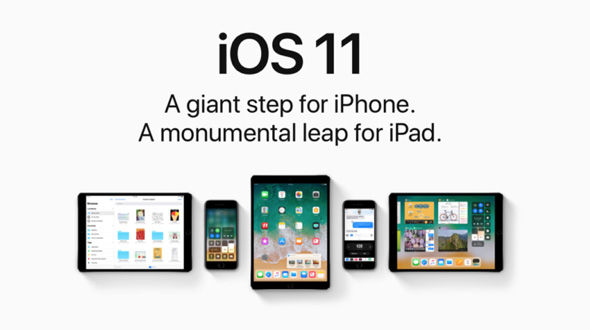
W kolejnych wierszach przedstawimy kompletny przewodnik dotyczący aktualizacji do tej wersji Tak jak wcześniej od nas byłeś przyzwyczajony I co roku, aby była dla Państwa podstawowym punktem odniesienia i pomagała w udawaniu kolejnych etapów procesu modernizacji.
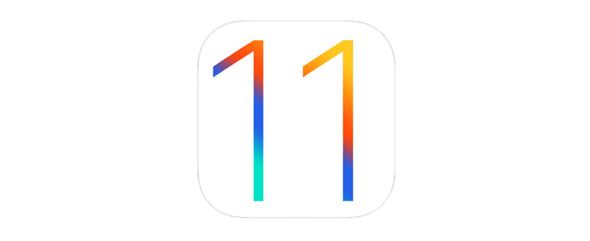
Zawartość poradnika:
- Urządzenia, których dotyczy ta aktualizacja.
- Co nowego w iOS 11
- Niezbędne uwagi przed aktualizacją.
- Podstawowe kroki przed aktualizacją.
- Automatyczne kroki aktualizacji.
- Ręczne kroki aktualizacji.
- Pytania i odpowiedzi.
- Po aktualizacji.
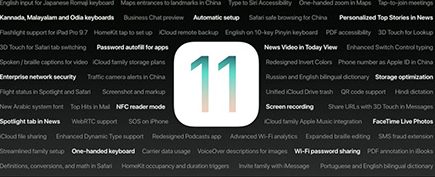
Urządzenia, których dotyczy aktualizacja:
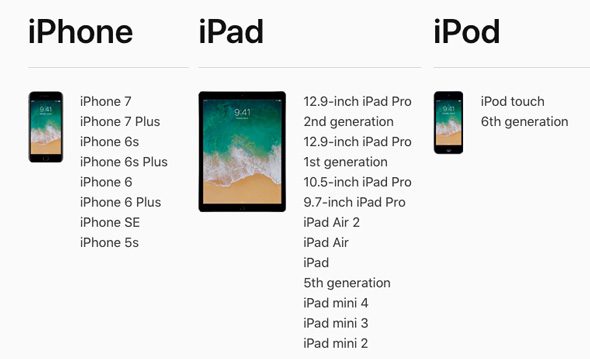
Śledź nas na stronie Synchronizacja świergot i dalej pełne wyżywienie
Co nowego w iOS 11
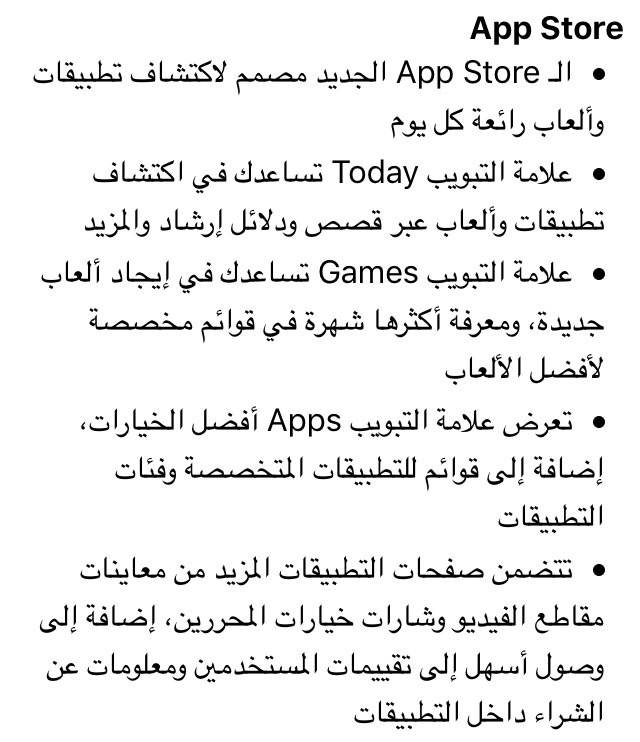
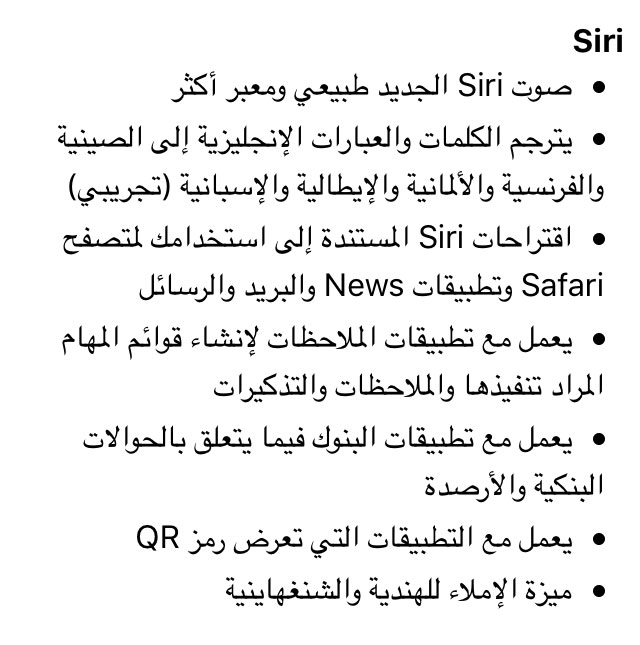

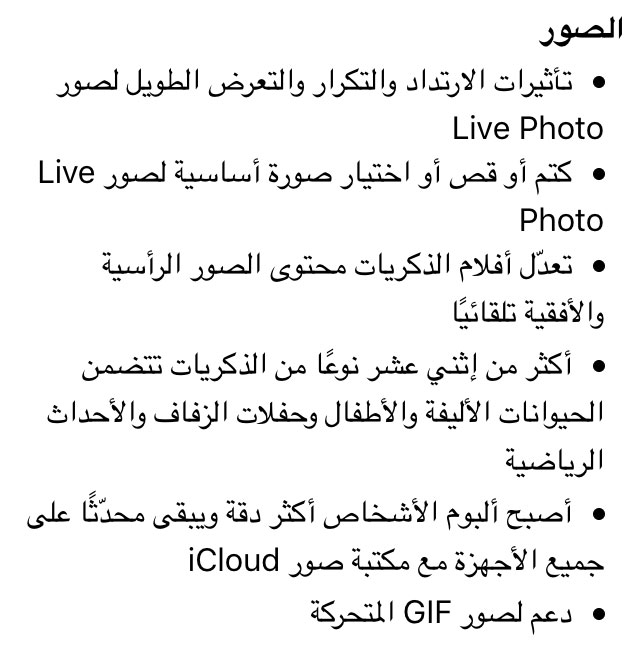
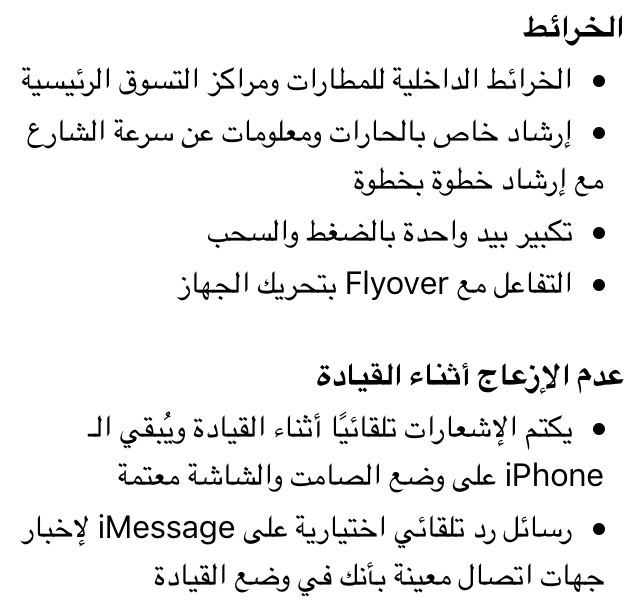
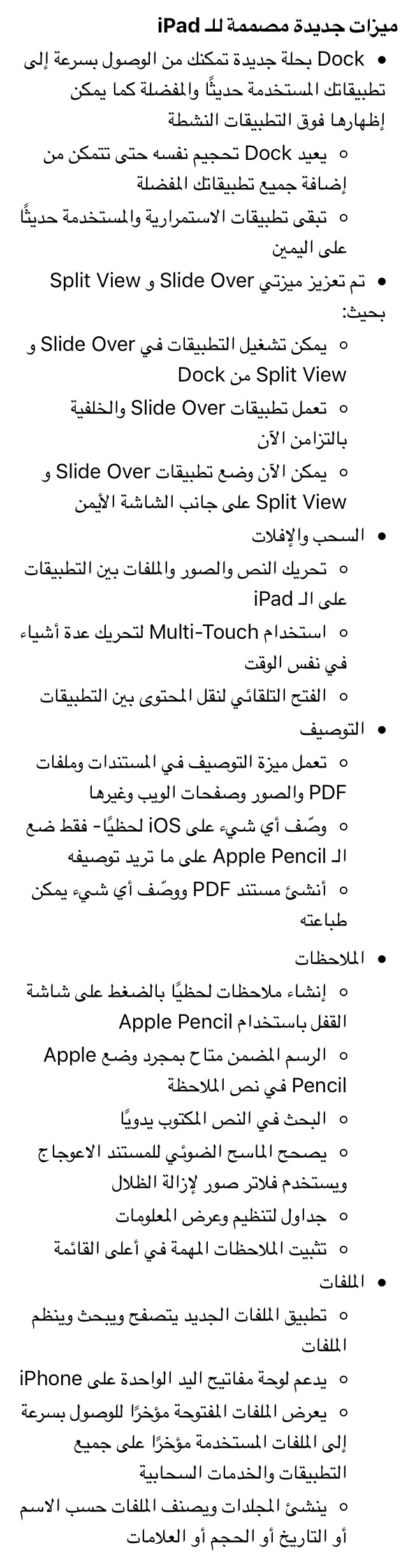
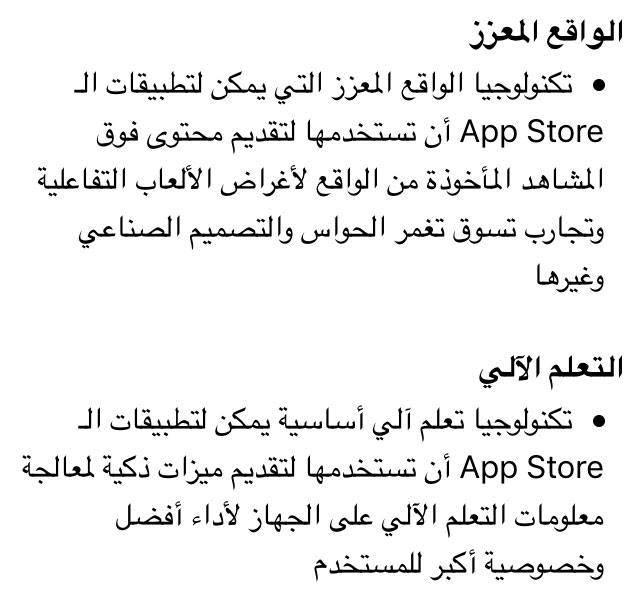
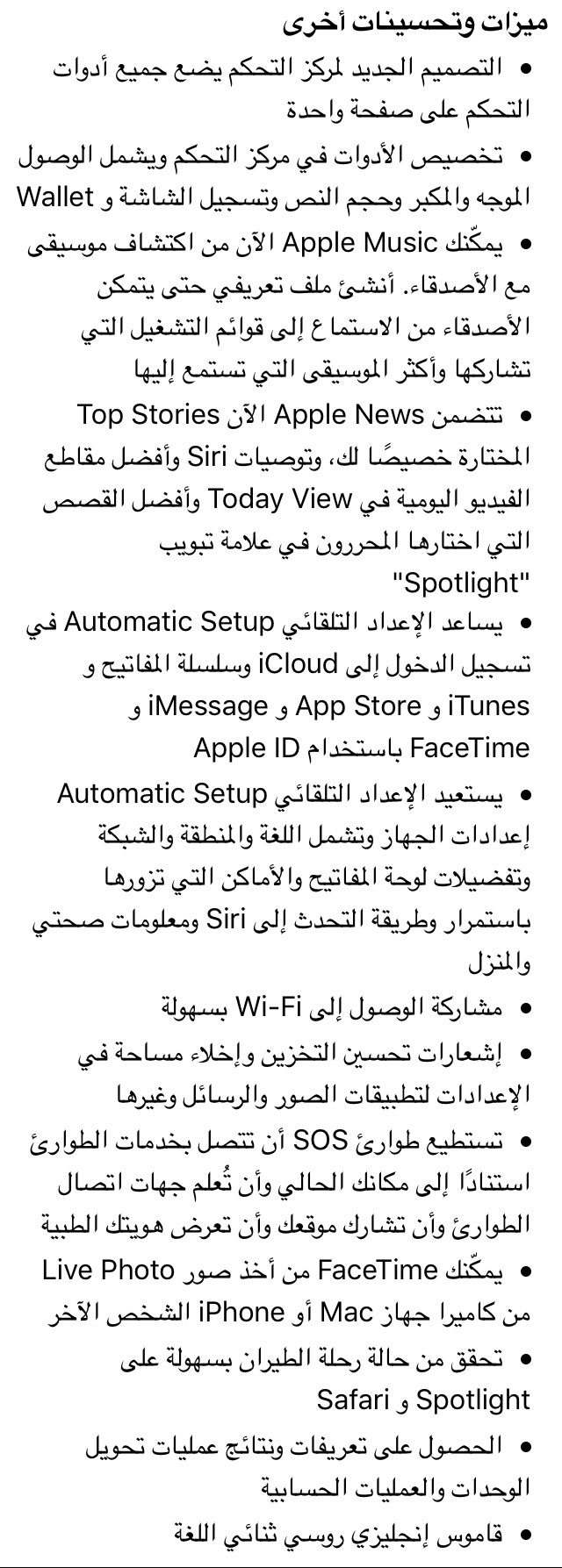
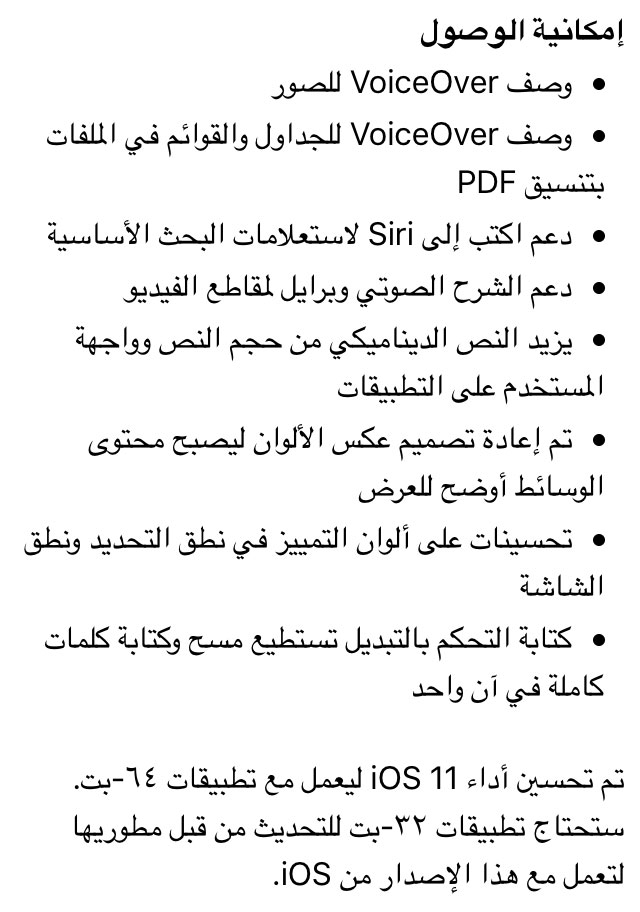
Podstawowe uwagi przed aktualizacją:
- Zapoznaj się z naszym artykułem na temat przygotowań do aktualizacji za pośrednictwem witryny ten link.
- Pobierz najnowszą wersję iTunes 12.7 (wydaną kilka godzin temu) ze strony Apple za pośrednictwem ten link.

Aktualizuj bezpośrednio z urządzenia
Otwórz Ustawienia, następnie Ogólne, następnie Aktualizacja oprogramowania i wydaje ci się, że jest nowa aktualizacja, taka jak poniższy obraz, po prostu kliknij Pobierz i zainstaluj (wymaga wolnego miejsca w urządzeniu o wielkości co najmniej 1.68 GB w przypadku iPada Air i rośnie wraz z nowszym urządzeniem, zwłaszcza iPadem).
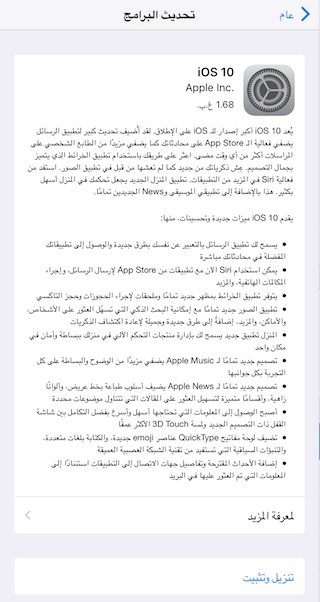
Wszystko, co musisz zrobić, to nacisnąć „Pobierz i zainstaluj”, tak jak zawsze w przypadku każdej aktualizacji.
Jeśli masz jailbreak, nie będziesz mógł użyć tej metody i musisz mieć Restore
Zaktualizuj przez iTunes:
Różnica między przywracaniem a aktualizacją:
Zanim zaczniemy aktualizację, musimy przedstawić przegląd różnic między procesami przywracania i aktualizacji oraz ich faktyczny wpływ na iPhone'a.
aktualizacja: Jest to proces automatycznej aktualizacji urządzenia bez Twojej interwencji, ponieważ iTunes pobiera plik aktualizacyjny ze strony Apple i aktualizuje Twoje urządzenie i nie powoduje utraty danych (zakłada się, że należy jednak wykonać kopię zapasową jak poprzednio) wspomniano, aby uniknąć przypadkowych problemów).
Przywracać: To jest pobranie zupełnie nowej wersji, tak jakbyś kupił telefon ponownie, a niektórzy wolą to podczas aktualizacji, co jest obowiązkowe, jeśli masz jailbreak i chcesz zaktualizować
Czasami aktualizacja może nie być odpowiednia dla tych, którzy mają jailbreak na swoim urządzeniu i muszą wybrać Przywróć, ale w naszych eksperymentach aktualizacja została zakończona bez problemu.
Aktualizuj kroki:
1
Podłącz urządzenie do komputera, otwórz iTunes i naciśnij przycisk Sprawdź aktualizację - czasami iTunes wie, że aktualizacja jest obecna.
2
Pojawi się komunikat informujący, że jest aktualizacja dla Twojego urządzenia, czyli iOS 11, więc wciśnij Pobierz i zaktualizuj (może pojawić się komunikat o błędzie, a przyczyną tego będzie presja na serwery Apple)
3
Pojawi się komunikat informujący o nowych funkcjach, które zostały dodane w iOS 11 i możesz go przeczytać, a następnie kliknąć Dalej
4
Pojawi się komunikat z Umową użytkownika. Zgadzam się, zaakceptuj
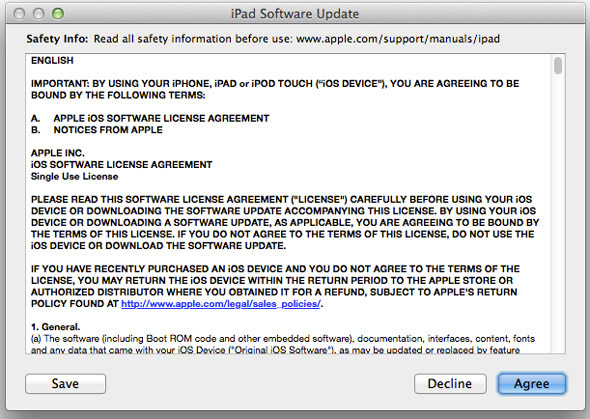
5
Teraz zaczniesz proces pobierania pliku i aktualizacji urządzenia, ale pamiętaj, że proces pobierania i aktualizacji zajmie trochę czasu.
Po aktualizacji możesz zostać poproszony o podanie hasła do „Wyszukiwarki telefonów” w chmurze. Jeśli go nie pamiętasz, zaczekaj i nie aktualizuj urządzenia.
Szybka wskazówka:
Po zakończeniu aktualizacji przejrzyj swoje urządzenie i przejdź do funkcji i upewnij się, że są one poprawnie ustawione, w szczególności właściwości kont e-mail i kalendarzy, stosując ustawienia, a następnie kontakty (wcześniej były to kontakty, kontakty, kalendarz Poczta, kontakty, kalendarze) I upewnij się, że są tam wszystkie Twoje konta. A jeśli czegoś brakuje, przywróć z kopii zapasowej, którą wykonałeś, jak wspomnieliśmy w artykule Aktualizacja wstępna.
Aktualizacja ręczna:
Ta metoda jest preferowana przez niektórych i jest odpowiednia dla wszystkich, szczególnie tych, którzy obecnie mają jailbreak, ale spowoduje to usunięcie całej zawartości urządzenia, więc Wymagana jest kopia zapasowa Abyś mógł odzyskać to, co zostało usunięte.
Aktualizację ręczną można przeprowadzić, pobierając plik aktualizacji za pośrednictwem poniższych łączy, w zależności od typu urządzenia, jak pokazano na rysunku:
* Aktualizacja jest duża i możliwe, że połączenie zostanie rozłączone przed pobraniem całości, więc użyj aplikacji do zarządzania pobieraniem. Zaktualizujemy artykuł w ciągu najbliższych godzin, aby dodać linki.
Możesz pobrać plik systemowy stąd
Następnie, po zakończeniu pobierania, podłącz urządzenie do komputera, a następnie przejdź do iTunes i naciśnij przycisk Przywróć z przyciskiem Opcje na Macu lub przycisk Przywróć z Shift dla Windows i klawiaturą. (Upewnij się, że rozszerzenie pliku to IPSW, jeśli nie, po prostu zmień rozszerzenie ręcznie na IPSW) Pojawi się okno, w którym możesz wybrać pobrany plik, a następnie rozpocząć proces aktualizacji dla iPhone'a.
FAQs:
Czy stracę jailbreak, jeśli zaktualizuję?
- Tak, jeśli chcesz zachować jailbreak, nie aktualizuj swojego urządzenia, dopóki nie zostanie ono po jailbreaku.
Czy wyczyści wszystkie moje programy i zawartość urządzenia, jeśli zaktualizuję OTA lub iTunes?
- Nie, musisz ponownie przejrzeć wyjaśnienie, istnieje różnica między aktualizacją a przywracaniem, a na końcu, jeśli masz kopię zapasową, możesz przywrócić wszystko.
ITunes wyświetla błąd podczas próby aktualizacji, co mam zrobić?
- Upewnij się, że masz najnowszą wersję programu iTunes i użyj ręcznej metody aktualizacji.
Jestem pewien, że mam najnowszą wersję iTunes, ale nadal pojawia się błąd, co mam zrobić?
- Nie możesz czekać i spróbować ponownie później, może pojawić się presja na stronie Apple i możesz umieścić swoje urządzenie w DFU i spróbować.
Nie mogę zaktualizować. Próbowałem wszystkiego, a iTunes nadal wyświetla mi błędy, czy chcę rozwiązania?
- Wyszukaj w Google numer błędu i zobacz, na czym polega problem. Najlepiej spróbować przeprowadzić aktualizację za pomocą innego komputera.
Mam wersję beta iOS 11, czy mogę uaktualnić do wersji ostatecznej?
Próbowaliśmy i nie mogliśmy (aktualizacja się nie pojawiła), jeśli masz sposób na aktualizację pomimo zainstalowania wersji GM, zanim nam powiedz.
Po aktualizacji:
Zastosowanie poprzednich kroków zapewni powodzenie aktualizacji, jeśli Bóg pozwoli, i należy zauważyć, że pierwszy proces synchronizacji między iPhonem a urządzeniem między końcem procesu aktualizacji zajmie trochę czasu, ponieważ dane przechowywane w urządzeniu będą przeniesione do iPhone'a, a po jej zakończeniu zauważysz, że nawet strony safari na iPhonie otwarte przed aktualizacją pozostają takie same, podobnie jak dane i inne funkcje. Wtedy można powiedzieć, że proces aktualizacji się powiódł.
OgłoszenieObecny jailbreak nie jest odpowiedni dla tej wersji i nie wiemy, kiedy zostanie wydany nowy jailbreak i kiedy zostanie wydany, ogłosimy to na stronie w tym celu Nie aktualizuj urządzenia Jeśli chcesz jailbreak.

Mój iPhone 11G i nie mogę pobierać na niego programów. Wyświetla się informacja, że muszę dokonać aktualizacji do iOS XNUMX
Niech Allah uczyni to dobrze
O mój Boże, iTunes został mi usunięty i nie byłem w stanie go przywrócić.
Kiedy zaktualizowałem iPada, ładowanie urządzenia szybko się wyczerpało w porównaniu ze starszą wersją
Są programy, które nie działają na nowej aktualizacji, więc jakie jest rozwiązanie
Pokój niech będzie z tobą, bracie. Mam iPhone'a 5 bez odcisku palca, czy akceptuje on aktualizację 11 ISO? Proszę mi pomóc
السلام عليكم
Jak znaleźć plik systemowy do aktualizacji
Typ urządzenia iPhone 6
Numer modelu mojego urządzenia A1586
السلام عليكم
Jak znaleźć plik systemowy do aktualizacji
Typ urządzenia: iPhone 6
Numer modelu mojego urządzenia to A1586
السلام عليكم ورحمة الله وبركاته
Proszę o pomoc, niech Bóg wynagrodzi cię dobrem.
Kupiłem iPhone'a XNUMX i zdecydowałem się pobrać dane z konta iCloud. Proces pobierania rozpoczął się, ale minął już ponad dzień, a telefon nadal wyświetla czarny ekran z logo Apple pośrodku i przekreśloną linią w pobliżu zakończenia pobierania danych. Wiedząc, że używam szybkiej sieci Wi-Fi. Czy ta sytuacja jest właściwa? Czy telefon zajmuje tyle czasu, aby odzyskać dane z iCloud? Proszę o poradę, niech Allah cię wynagrodzi
Pokój, miłosierdzie i błogosławieństwo Boże
Ściągnąłem wersję beta 11, jak zaktualizować do oryginalnego ios11
Napisaliśmy pełny artykuł na ten temat na temat iPhone'a Islam, szukaj go w ostatnio opublikowanych artykułach
السلام عليكم
Zaktualizowałem urządzenie, ale nic się nie zmieniło pod względem zwiększania i zmniejszania głośności podczas odtwarzania wideo
To się stało i chciałbym, żeby tak się nie stało
Jak wrócić do dziesiątej wersji?
Wielkie dzięki za odpowiednie wyjaśnienie
Chcę cię zapytać, czy jeśli przywrócę swoje urządzenie, stracę wszystkie aplikacje i będę musiał je ponownie pobrać, czy nie?
To nie jest problem.Jeśli masz zsynchronizowaną aplikację, kliknij przycisk z gwiazdką powyżej. Znajdziesz artykuł mówiący o tym i jak go aktywować (jak dostosować centrum sterowania) i zakłada się, że jest tam powiadomienie otrzymane w tym artykule.
Obserwator, zsynchronizowany, powinien teraz wiedzieć wszystko
Pokój niech będzie z tobą. Zaktualizowałem urządzenie i wszystko jest w porządku. Problem nie pokazał mi zrzutu ekranu jako wideo. Nawet dla ciebie znajduję to z ustawieniami. Proszę rozwiązać problem.
Zresetuj przycisk funkcji z boku ekranu
Po aktualizacji bateria szybko się wyczerpuje
Klawiatura numeryczna w aplikacji wywołującej nie jest tak przeźroczysta jak poprzednio, a jej kolory są czarno-białe ... wcale nie piękne 😭😭😭
Przechylanie klawiatury w lewo do pisania jedną ręką nie działa z Five S, myślę, że jest dla iPhone'a XNUMX i nowszych ze względu na duży ekran. Czcionka i klawiatura wyglądająca jak klawiatura Samsunga nadal mnie denerwują i nie sądzę, żebym się do tego przyzwyczaił 🤢🤢🤢
Szczerze mówiąc, aktualizacja i nic lepszego
Kaligrafia arabska jest bardzo piękna
Najlepsza passa jaką miałem do tej pory
Piękne ikony
I szybkość działania
Podobała ci się linia, jeśli Bóg pozwoli !!
Dlaczego nie widzę zdjęć artykułów?
Aktualizacja przebiegła pomyślnie .. Zauważyłem ogólne zmiany w wyglądzie ... ikony ... odstępy między liniami w opcjach .. Nazwa każdego menu jest u góry pogrubiona (mi się nie podobało) i szczerze mówiąc, kaligrafia arabska jest zła, a iPhone stał się podobny do Samsunga, co bardzo mnie zdenerwowało. 🤢🤢🤢
Jak ustawić styl jazdy
Ponieważ pracuje dla mnie, a kiedy prowadzę samochód, nie odbiera telefonów
Podczas otwierania urządzenia musisz potwierdzić, że znajdujesz się w innej pozycji niż jazda
Gdzie można anulować tę funkcję?
Aktualizacja jest doskonała bez żadnych problemów. Zauważyłem, że płynność i szybkość działania urządzenia są cudowne. Ogólny wygląd jest bardzo doskonały. Dobra passa nie jest tak zła, jak wielu ludzi myśli, i trzeba się do niej przyzwyczaić. Myślę, że bateria poprawiła się bardzo nieznacznie. Generalnie aktualizacja jest fajna
Błąd w nowym iOS 11 https://youtu.be/D81Ieoz1moQ
Obejrzałem wideo
Czy masz na myśli, że utknął z tobą!
Nieudana aktualizacja z pobliskim głosem, w tym 10 aktualizacji, wersje próbne i na koniec dnia są zrujnowane.
Czy mogę dostać mój najnowszy iPhone 5c?
Aktualizacja zakończyła się sukcesem, chwała Bogu, ale czcionka się zmieniła i staje się przytłaczająca
Ktoś ma problem z baterią, chyba nie możesz tego znieść
Zaktualizowałem i niestety trwało to 3 godziny, po czym pojawiła się marka Apple i nie mogę teraz korzystać z urządzenia ...
Próbowałem ponownie zaktualizować przez iTunes, ale ten sam problem nadal występuje...
Obawiam się, że wszystkie pliki zostały usunięte z mojego urządzenia i jedynym rozwiązaniem jest przywrócenie urządzenia tak, jakby było nowe ...
Rozsądne? Apple ma 11 wydań beta na iOS XNUMX i sprawdził wszystkie problemy z nim i pobrał, ile aplikacji rzeczywistości rozszerzonej jest nudnych 😂
Zakłopotanie
Pozdrowienia, czy można wrócić do starego systemu?
Istnieją programy, które nie działają w nowym systemie. Czy można wrócić do starego systemu, aby wycofać pliki z tych programów i ponownie pobrać nową aktualizację
Aktualizacja ma pewne problemy
Załamanie się niektórych aplikacji, mimo że zostały niedawno zaktualizowane, i częściowy problem z podziałem ekranu podczas przeglądania zdjęć lub filmów w WhatsApp, jeśli jest w języku arabskim i jeśli zmieniono język na angielski, WhatsApp będzie działał normalnie.
Kwadrat objętości nie zniknął z połowy, jak mówili, raczej pozostał taki sam
W nowej aktualizacji, gdy wyłączysz tryb samolotowy, a następnie go wyłączysz, zobaczysz, że Wi-Fi i Bluetooth są włączone
Chociaż wcześniej nie były aktywowane
Aktualizacja ma gratulacje i problemy w sklepie z aplikacjami
Dziękuję, dziękuję Aktualizacja została zaktualizowana dzięki łasce Bożej
Aby zachować język Koranu, powinieneś używać arabskich alternatyw dla obcych słów, takich jak przywrócenie
Chwała Bogu wyłącznie. Aktualizacja się powiodła. Dziękuję i pozdrawiam iPhone'a Islam
السلام عليكم
Aktualizacja jest bardzo zła, powolna i występują problemy z głosem. Nie podoba mi się to
Czy ktoś mi radzi, abym zaktualizował mój iPhone XNUMX Plus? A może aktualizacja jest zła dla tego iPhone'a i spowalnia go? Proszę braci i siostry, którzy próbowali zaktualizować tego samego iPhone'a XNUMX Plus, aby mi pomogli. Niech was Bóg błogosławi.
ٱٱ ♡ ‿‿‿‿‿‿‿‿‿‿ ♡ ̨̨ ♡♡♡♡♡♡♡ ‿ ♡♡♡♡ ‿ ♡♡ ‿‿ ♡♡♡ ‿ ♡ ‿‿‿‿‿ ♡ ‿‿‿
Aby rozwiązać problem zamykania aplikacji przez 3D Touch z boku ekranu:
1: Ustawienia
2: Ogólne
3: dostępność
4: Rozliczenie AssistiveTouch włączone
5: dostosuj menu najwyższego poziomu
6: Aukcja 3D Touch
I wybierasz wielozadaniowość
Jest wyposażony w kwadratowy ekran ze skrótami
Kliknij 3D Touch, aby otworzyć listę otwartych programów
I ... Aasss ـْـْ..ْـف pracuje dla bezrobotnych 🌹🌹
Szanowny Panie, jego długowieczność jest obecna od wersji iOS XNUMX, ale niestety jądro jest sparaliżowane od boku ekranu i to jest bardzo złe ... nawet iOS XNUMX. jest zły. Najlepsza funkcja to Live Pictures.
Nie mogłem uzyskać dostępu do moich zakupów aplikacji, tak jak wcześniej
pozdrawiam was wszystkich:
Wczoraj zaktualizowałem 19 / 09-2017 / ZEA, iPhone 7 ..
Wszystko naturalnie działa sprawnie
Ale jest różnica w sieci, ponieważ sieć pojawia się jako ZEA i KSA RAZEM
Wcześniej pokazywała DU
Próbowałem wybrać du, ale nie ma go w ustawieniach ??
Proszę doradź ..
Zwróć uwagę, że sieć saudyjska widzę ją po raz pierwszy
Telefon normalnie odbiera i wysyła połączenia
To prawda, mój bracie, ze względu na aktualizację komunikatorów zaktualizowałem go, gdy pojawił się komunikat i zniknął symbol du, i to samo, szczerze mówiąc, wydało mi się długie i irytujące zdanie.
Z okazji Święta Narodowego Arabii Saudyjskiej Emiraty zawsze układały to hasło w całość
Aktualizacja nastąpiła, ale na iPhonie 7 było słabe oświetlenie i ekran jest przyciemniony, proszę o poradę rozwiązania
Mam ten sam problem w przypadku iPhone'a XNUMXs +
Ładowanie nie jest sprzedawane w telefonie po aktualizacji i nie działa, a ładowanie i znak dźwiękowy nie działa
IPhone Islam. Większość Twoich aplikacji przestała działać po aktualizacji do wersji XNUMX
Dlaczego spóźniasz się z aktualizacją aplikacji, mimo że są one w większości płatne? !!
السلام عليكم
Jeśli pozwolisz mi zrobić coś, co pokazywałem za każdym razem z samego telefonu komórkowego, to pobieram pierwszą wersję, a potem instaluję, nie wszystkie kopie i robię obszar na telefonie komórkowym. Jeśli moje słowa są poprawne , jak to usunąć? Dziękuję
Przywracanie zostało zakończone pomyślnie
Ale aplikacji iCloud Drive nie znalazłem wśród aplikacji, ani nie znalazłem jej w Appstore
A on ma zapisane pliki, czy jest odpowiedź?
Wewnątrz zostanie umieszczony alternatywny plik
Możesz teraz przeglądać wszystkie swoje pliki iCloud w aplikacji plików
مرحبا
Nie pobrałem wersji na iOS 11
Wersja jest trochę powolna, wiedząc, że jest to iPhone 6s, ale wersji brakuje szybkości. Oczywiście czcionki dla wersji klawiatury arabskiej nie znalazłem odpowiedniego słowa poza kształtem czcionki (nafir). czekam na 3D dla centrum sterowania (WiFi) i nie przyszłoby, gdyby nie opcja otwierania danych. Największy udział w aktualizacji miał Apple Store programy dołączone do iPhone'a w momencie jego zakupu (kalkulator, App Store, kontakt, iTunes,…..).
Panel wprowadzania hasła, był podobny do starego Samsunga, prawie w tym samym stylu, nie podobał mi się jako użytkownik iPhone'a.
Chwała Bogu, została zaktualizowana, dzięki Bogu, jest dobrze 👍🏼
Zaktualizowałem system na iPhonie 5s bardzo fajny i ma nowe funkcje
Szanowany Brat Bin Sami, zauważyłem coś nowego, a mianowicie to, że Apple ulepszyło swoje mapy w oparciu o Maps Me, ponieważ subskrybowałem wspomniany program i robiłem setki dodatków i znalazłem je same pojawiały się na Apple Maps, aż pojawiły się same błędy, a to to bardzo duże ulepszenie dla map Apple, które nadal nie obsługują nawigacji w moim kraju, Iraku, dziękuję wszystkim pracownikom Yvonne Islam
Chłopaki, powiedzcie mi, że mam ręczną funkcję oświetlenia, oświetlenie działa nie tylko automatycznie
Po aktualizacji ekran iPhone'a nie reaguje na dotyk
Jeśli ktoś ma ten sam problem, pomaga nam znaleźć rozwiązanie
Czy pobrałeś go z iTunes?
Funkcja naciśnięcia prawej strony ekranu w celu otwierania aplikacji w tle bez naciskania przycisku Home, która jest jedną z najważniejszych funkcji 3D Touch, została usunięta wraz z aktualizacją. Proszę o tym wspomnieć w negatywach iOS11 🤞
ٱٱ ♡ ‿‿‿‿‿‿‿‿‿‿ ♡ ̨̨ ♡♡♡♡♡♡♡ ‿ ♡♡♡♡ ‿ ♡♡ ‿‿ ♡♡♡ ‿ ♡ ‿‿‿‿‿ ♡ ‿‿‿
Aby rozwiązać problem zamykania aplikacji przez 3D Touch z boku ekranu:
1: Ustawienia
2: Ogólne
3: dostępność
4: Rozliczenie AssistiveTouch włączone
5: dostosuj menu najwyższego poziomu
6: Aukcja 3D Touch
I wybierasz wielozadaniowość
Jest wyposażony w kwadratowy ekran ze skrótami
Kliknij 3D Touch, aby otworzyć listę otwartych programów
I ... Aasss ـْـْ..ْـف pracuje dla bezrobotnych 🌹🌹
+1
Mam 3 urządzenia, które otrzymają aktualizację, czyli 5s, 6Plus, 7, czy mogę raz pobrać system i używać go na wszystkich urządzeniach? W jaki sposób?
Nie, każde urządzenie ma swój własny plik
Zaktualizowałem system na moim iPadzie „Nie mogłem ryzykować iPhone'a”
Jako wersja systemowa iPada jest naprawdę fajna
IPad ma wreszcie kopię, która daje mu prawo
W przeszłości mówiono, że to ojciec iPhone'a i wielokrotnie mówiono o iPhonie, ale dużym rozmiarze, a to dlatego, że jego wersja systemowa jest taka sama jak wersja na iPhone'a
Chociaż teraz ma zalety, które naprawdę dają mu rację i sprawiają, że czujesz, że to naprawdę kompromis między telefonem a laptopem, iPad z tym systemem 11 stał się potworem między nimi dwoma, tak jak widzę, że powinno być tak ... i co za potwór! بل Apple naprawdę stworzyło wersję 11 dedykowaną dla iPada. Zasługuje ona na wiele pochwał
A nowa kaligrafia arabska jest prowokująca, ale piękna, skąd nie wiem :)
.
Jeśli chodzi o aktualizację mojego iPhone'a, to zależy od Ciebie, to znaczy, zobaczę, czy moi koledzy zaangażowali się po aktualizacji, czy nie, dopóki nie wezmę tego od Ciebie i przypadkowo nie stracę moich danych.
Podziękowania dla Yvonne Islam i moich kolegów, tutaj uczę się od Ciebie
Zmieniłem dziś słowa
IPad w wersji 11 wymaga instrukcji obsługi, inaczej nie mogłem stworzyć nowego systemu (to dlatego, że jest pełen wielu defektów) 😣
Funkcja 3D nie jest aktywowana przez naciśnięcie z boku telefonu, iPhone 6s Plus ma tło, w którym występuje problem
Ta funkcja została usunięta w iOS 11
Apple śmiał się z nas i powiedział, że kto ma złotą wersję pokaże jej aktualizację i wygląd, ale to normalne, dziękuję.
Mój iPhone 5, co robiliśmy, gdy byliśmy z nimi starzy?
Mój bracie, czy w tej aktualizacji usunięto nacisk na boczny ekran, aby wyświetlić otwarte pliki zamiast dwukrotnego naciskania przycisku Home? Proszę wyjaśnić, jestem z iPhone 6s Plus i dziękuję
Naprawdę anulowane
Boże dopomóż, kto był do tego przyzwyczajony
Przeklnij ich, dwa urządzenia iPhone 5, które obsługują aktualizację iOS 11 😭
Pokój wam, miłosierdzie Boże
Mam aplikacje, które kupiłem w sieci, aby zachować zdjęcia, a teraz aplikacje zostały usunięte ze sklepu, ale mam je na swoim komputerze, a wraz z nową aktualizacją iTunes 12.7 sklep został anulowany, a aplikacje zsynchronizowane , co oznacza, że nie mogę już pobierać moich starych aplikacji z komputera. Czy istnieje sposób? Pomóż nam w rozwiązaniu
Pokój niech będzie z tobą, bracie. Aplikacje musisz pobierać bezpośrednio z Apple Store. Aplikacje znajdziesz na swoim koncie
Zain, mój drogi bracie, w przeciwnym razie muszę oddać prawo do danych
Nadal jestem na Beta XNUMX i nie widzę aktualizacji !!! Muszę zaktualizować iTunes i nie robić czego?
Lssl ٓ a ٓ m‿‿ ؏ l ♡ ِ̨ـْيگم‿‿ Po aktualizacji mam problem polegający na tym, że 3D Touch nie otwiera programów naciskając z boku ekranu. Proszę, pomóż braciom i bardzo dziękuję 🌹🌹
Ten sam problem
Znalazłem rozwiązanie
Pokój, miłosierdzie i błogosławieństwo Boże niech będą z tobą. Niech Bóg wynagrodzi cię dobrem za ten wspaniały artykuł. Zapytanie proszę, jestem iPhone i 6s Plus i jestem na najnowszej wersji
Zwykły Ios nie jest eksperymentalny, dopiero w wiadrze. Wydaje się, że nie aktualizuje aktualizacji, więc jaki jest powód? Czy jest to powód, dla którego jest mój iPhone? Nie aktualizuję lub powód. Nie mam wystarczającej ilości miejsca do aktualizacji. Aktualizacja to aktualizacja w iTunes lub automatyczna aktualizacja przez urządzenie poprzez aktualizację oprogramowania. Mam wyobrażenie o wolnym miejscu Mam 1 GB i nie wiem o 1 lub 4 na dziesięć O ile pamiętam. To pierwszy raz, kiedy biorę udział w pełnej aktualizacji, ponieważ mam iPhone'a przy sobie od 8. miesiąca do późna i jestem niewidomy, a wiesz, że iPhone pozostanie cichy, gdy to się stanie. , Modlę się, niezbędne odpowiedzi od Ciebie na wszystkie moje pytania, aby uniknąć jakichkolwiek problemów, to znaczy, ponieważ jestem trochę przestraszony, to znaczy, a jednocześnie umieram i zdarza mi się z powodu funkcji Niesamowite, czyli w głosie. Nie możesz jej przedłużać za pośrednictwem iTunes lub iPhone'a. Niech Bóg wynagrodzi ci tysiąc dóbr. Pokój, miłosierdzie i błogosławieństwo Boże niech będą z tobą.
السلام عليكم ورحمة الله وبركاته
Uruchom ponownie urządzenie, a znajdziesz aktualizację, z woli Boga Wszechmogącego.
Mam dla mnie poważny problem w albumie aparatu (zdjęcia), który pojawiał się w nim od najstarszego do najnowszego, ale teraz stał się losowy.
Nawet mam nadzieję, że jest rozwiązanie
Mam iPada i otrzymał on aktualizację do iOS 700. Zaktualizowałem urządzenie, a po aktualizacji urządzenie nie działało. Musiałem podłączyć je do iTunes i poprosiłem iTunes o przywrócenie go. ale teraz problem dotyczy konta iCloud. Mówi, że muszę wejść na konto, które zostało na nim aktywowane. Nie aktualizowałem wcześniej urządzenia i nie znam konta, więc urządzenie jest zablokowane i poszedłem do wszystkich technicy i mówią, że muszę to rozszyfrować i będzie mnie to kosztować XNUMX. Proszę, potrzebuję szybkiego rozwiązania, dziękuję.
Czy istnieje alternatywny program dla iTunes do zapisywania i przesyłania plików na laptopa?
Niestety nie 😭
Tak, wiele programów, ale niestety większość jest płatna i nie jest bezpłatna
Wystąpił problem po aktualizacji
Podczas uruchamiania systemu zażądał hasła do iCloud, a po jego umieszczeniu kolejne zapytanie o hasło zostało połączone z iCloud.Podałem hasło więcej niż raz i nie pamiętam, więc musiałem pominąć tę fazę i otworzyć urządzenie i zadziałało, ale dał mi powiadomienie, że to hasło należy umieścić w linku do iCloud, więc jak mam się do tego dostać
Aktualizacja jest bardzo dobra. Pierwsze, co czuję, to bardzo płynna i bardzo szybka reakcja
Jakim urządzeniem jest mój brat?
Apple zawsze wprowadza nowe
I zaciekle krytykuje
I zaskoczony, że wszyscy idą tymi samymi krokami co Apple
To naturalne, że przy nowych aktualizacjach pojawiają się pewne problemy, ale Apple zawsze ma pewność, że obsługuje te problemy, aby zadowolić swoich klientów, ponieważ bierze za to cenę w swoich urządzeniach i zawsze szanuje swoich klientów
Czy po aktualizacji iclouda pojawią się pytania, czy mogę pominąć ten krok? Proszę o informację o aktualności, ponieważ nie zapisuję hasła 🙂
Tak, zostaniesz zapytany
Możesz pominąć ten krok, tak jak mi się to przydarzyło
Nawet ja nie znam tajnego kodu, a po aktualizacji bez problemu otworzyłem urządzenie, dzięki Bogu
Jeśli chodzi o wydajność urządzenia, jak możesz to powiedzieć?
Chcę rady od każdego, kto przydarzył się iPadowi Air One
Aktualizacja oprogramowania przebiega bardzo wolno, a po aktualizacji zauważyłem również słabą wydajność baterii.
Przybył ze mną o 12 wieczorem
Do tej pory żądanie aktualizacji jest podnoszone
Na Boga, żałowałem, że pobrałem ios 11, ponieważ czcionka w języku arabskim jest dobra.
Na Boga, linia arabska wyłączyła telefon. Chcemy starej linii
Jak uzyskać rzeczywistość rozszerzoną
Dziękuję, Quantum
drogi bracie
Piszę tę wiadomość i mam nadzieję, że znajdę rozwiązanie tego dylematu, na Boga, jestem zmęczony i zmęczony wieloma tym problemem, jakim jest opróżnienie pamięci programu z zablokowanych plików na iPhonie, Flandria ma to funkcja czyszczenia telefonu komórkowego z programów. Niestety z iPhone'a trzeba jednak tylko wyczyścić program i ponownie go przeinstalować, pomimo mojego doświadczenia z wieloma programami (czyli Clean) i wieloma innymi nie mogę ich napisać bo jest ich dużo i niestety część z nich już nie działa z nowymi aktualizacjami.
Jak bym chciał, żeby był temat na ten problem i Bóg się zmęczył i inni się tym znudzili, iPhone ma brzydkie rzeczy, niestety firma nie mogła tego naprawić? Dziękuję Ci
Nie ma czegoś takiego jak zablokowane pliki, iOS nie potrzebuje tych rzeczy, jeśli aplikacja nabiera zbyt dużego rozmiaru, to jest to wada aplikacji. Wszystkie aplikacje, takie jak programy antywirusowe, które czyszczą pamięć i urządzenie, to nic innego jak programy, które nic nie robią
Mój nauczycielu, nagrywanie ekranu u mnie nie działa, pokazuje sekwencję numeryczną i nie rejestruje, co jest spowodowane
Mam aplikacje w sklepie. Oblicz ich system jak system VR. Mają własny sklep
السلام عليكم
Stało się, chwała Bogu, ale nagranie ekranu ze mną nie działa, pokazuje XNUMX i nie rejestruje, jaki jest powód, mój nauczycielu ?!
Niech Bóg was błogosławi i za wasze ogromne wysiłki operacja zakończyła się sukcesem. Dziękuję
Porozmawiaj z nami i gotowe
Rozszerzona rzeczywistość, z czym się spotkałem 😂✌️
😂😂😂😂.
Poszukaj gier, które ją obsługują lub poczekaj, aż to obsłuży 😂
😂😂 Ścisnąć pod łóżkiem
😂😂😂
Chciałem zapytać o aktualizację, pobrałem ją i wszystko jest super, ale zauważyłem, że powoli aktualizuje programy, które pobieram, więc jaki jest powód tego powolnego
Dzięki 💗
cześć
Czy w iOS 11 jest tryb nocny?
Pokój wam wszystkim
Po aktualizacji do iOS beta, znalazłem problem z wydajnością Wi-Fi, ponieważ jest ono zawsze włączone, mimo że je zablokowałem
Drugi problem jest też związany z WiFi, kiedy go włączam, nie rozpoznaje mojego routera, chyba że wejdę w ustawienia i wykonam połączenie ręczne, aby działał.
Serdecznie dziękuję i życzę wszystkim powodzenia
Pokój, miłosierdzie i błogosławieństwo Boże
Pytanie
Jeśli aktualizacja jest wykonywana z iTunes za pomocą starej wersji, czy wystąpi problem i jakie są możliwe przyczyny?
Ponieważ iTunes nie akceptuje aktualizacji i pojawia się komunikat informujący mnie o skontaktowaniu się z pomocą techniczną
Wystąpił problem z tym pakietem Instalatora Windows Nie można uruchomić programu wymaganego do ukończenia tej instalacji. Skontaktuj się z personelem pomocy technicznej lub dostawcą pakietu
Musisz zaktualizować iTunes do najnowszej wersji
Zaktualizowałem go, zażądał Apple ID, a ICloud nie poprosił o nagrywanie ekranu, nagrywanie bez dźwięku 🙃
Chwała Bogu, byłem trochę zrelaksowany, gdy przeczytałem, że nie poprosił o iCloud
W przypadku aktualizacji z samego urządzenia .. Ustawienia .. Aktualizacja ogólna .. Czy należy wykonać kopię zapasową?
Mam aktualizację ISO 9.3.3. Co sądzisz o aktualizacji ISO 11? Lepsza czy nie? Na czym polega problem z kaligrafią arabską? Nie jest dobra. Chcę porady od ekspertów.
Pojawi się komunikat informujący, że dostępna jest aktualizacja dla Twojego urządzenia, czyli iOS 10, więc kliknij Pobierz i zaktualizuj (może pojawić się komunikat o błędzie, a przyczyną tego będzie obciążenie serwerów Apple)
Pojawi się komunikat informujący o nowych funkcjach dodanych w iOS 10. Możesz go przeczytać, a następnie kliknąć Dalej
Poprawka: system to iOs 11
Czcionka raz jest brzydka jak czcionka Androida //, jeśli wprowadzają ustawienia, aby zmienić czcionkę💔💔
Pokój z Tobą
Jest problem w nowej aktualizacji, którą obserwowałem od tygodnia (mam wersję GM) Problem w tym, że gdy poziom naładowania baterii spadnie poniżej 50%, iPhone staje się bardzo wolny i jego wydajność jest bardzo słaba, czy ktoś to zauważył problem? . System generalnie ma kilka problemów podczas oczekiwania na kolejne aktualizacje.
Wspaniała oferta. Mam sposób na aktualizację z wersji beta.
Pokój niech będzie z tobą. Dziękuję. IPhone. Islam za wysiłek. Mam proste zapytanie. Ostatni iOS na nim to 10.2.1 i po tym nie pojawiła się żadna aktualizacja. Właściwie zapomniałem o jego numerze. Czy to XNUMX czy prawie XNUMX? Kupiłem go pięć lat temu. Czy jest sposób, aby sprawdzić jego numer? I czy ma po tym nową aktualizację? Dziękuję
To zdecydowanie 4 i nie obsługuje aktualizacji do iOS 11
Dlaczego nie przychodzi mi do ust, wiedząc, że jest na bieżąco z wersją demo
Aktualizacja powiodła się i jest próbowana, ale jest problem z ikoną Bluetooth w centrum sterowania, gdzie ikona musi zostać zamknięta z ustawień
Przetestowane i bez problemu wyłączanie bluetooth z centrum sterowania.
Aktualizacja została pomyślnie zakończona bez żadnych problemów, wydajność jest doskonała, a wygląd świetny
Nie wspomniałeś o czymś niewygodnym w najnowszej wersji iTunes (wspominało o tym większość serwisów technicznych), a mianowicie o tym, że nie da się już synchronizować aplikacji i dzwonków przez program, a przez sklep z oprogramowaniem, co jest bardzo irytujące, szczególnie dla tych, którzy mają więcej niż jedno urządzenie i chcą raz pobrać aktualizację aplikacji za pośrednictwem iTunes, a następnie zsynchronizować ją z więcej niż jednym urządzeniem ,,,
To fakt, mój bracie, zmusił mnie do przejścia na starszą wersję iTunes (12.6.3.25) i zsynchronizowania z nim moich aplikacji.
Ale zaktualizowałem z wnętrza urządzenia i nie próbowałem iTunes, aby uniknąć problemów ...
Pokój niech będzie z tobą. IPhone nie znajduje aktualizacji dla iOS 11, mimo że ma złotą wersję próbną. Proszę o pomoc. Jak mogę znaleźć tę ostateczną aktualizację
Złota aktualizacja to ostatnia aktualizacja, nie ma między nimi żadnej różnicy
Głównym powodem uniemożliwiającym mi aktualizację jest brzydka arabska czcionka i jej powolne działanie w porównaniu z iOS 10.3.3
Proszę pomóż
Aktualizacja ios11 nie pojawia się na iPhonie, wiedząc, że moje urządzenie ma wersję próbną Gold
ios11 i as 10
Aktualizacja została zaktualizowana, jeśli Bóg pozwoli, urządzenie jest szybkie i nie zauważyłem żadnego spowolnienia w oczekiwaniu na przetestowanie baterii
Dziękuję ci, drogi bracie, za wysiłki Boga, niech Bóg cię strzeże
Ale proste zapytanie, aktualizacja nadeszła kilka godzin temu i usłyszałem, że w dniu aktualizacji telefonu będę musiał być opiekunem iCloud i hasła.
Proszę o odpowiedź i podziękowanie bracie وي
Tak, przed aktualizacją musisz mieć konto iCloud i hasło, a nawet bez aktualizacji ważne jest, aby zapisać hasło do swojego konta.
Boję się aktualizacji systemu, ponieważ mój iPad odmówił przyjęcia hasła do mojego konta iLoud
Od wczoraj mówi nie do poznania
I usłyszałem komunikat, że każde urządzenie, które nie rozpoznaje hasła iCloud, przestanie działać natychmiast po aktualizacji systemu
Zaleca się, aby przed aktualizacją porozmawiać z obsługą klienta Apple
zadzwoniłem do nich
Zauważyłem, że czeka na mnie automatyczna odpowiedź, po czym rozłączyłem się 🙂
Apple po raz pierwszy to załatwiło ☺️
Skontaktuj się z nimi za pośrednictwem APPLESUPPORT
Pobrałem aktualizację i zażądałem kodu PIN, ale nacisnąłem Skip
Oczywiście nadal istnieje problem, taki jak odmowa weryfikacji przez reżim. Zrobię, jeśli Bóg pozwoli, to, co mi zaproponowałeś :)
Proszę o odpowiedzi dotyczące programów, które u mnie nie działają, programu ze zdjęciami